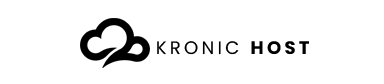1. Acessar o Firewall do Windows
- Conecte-se ao seu VPS Windows.
- Abra o Painel de Controle e vá até Sistema e Segurança.
- Clique em Firewall do Windows Defender.
- No painel esquerdo, clique em Configurações Avançadas para abrir o Firewall do Windows com Segurança Avançada.
2. Criar uma Nova Regra de Entrada
- Na janela do Firewall com Segurança Avançada, clique em Regras de Entrada no painel esquerdo.
- No painel direito, clique em Nova Regra para iniciar o assistente de criação de regra.
3. Configurar a Regra para Bloquear IPs
- Tipo de Regra: Selecione Personalizada e clique em Avançar.
- Programa: Deixe a opção em Todos os programas e clique em Avançar.
- Protocolo e Portas: Deixe as opções como estão e clique em Avançar.
- Endereços IP Remotos:
- Selecione Estes endereços IP na seção Endereço IP Remoto.
- Clique em Adicionar e insira os IPs que você deseja bloquear. Se você tiver uma lista de IPs, adicione-os um por um ou importe um arquivo com os IPs.
- Clique em OK após adicionar os IPs e depois em Avançar.
4. Ação da Regra
- Na etapa de Ação, selecione Bloquear a conexão e clique em Avançar.
5. Aplicar a Regra
- Selecione para aplicar a regra em Domínio, Particular e Pública. Isso garante que a regra seja aplicada em qualquer tipo de rede.
- Clique em Avançar.
6. Nomear e Finalizar a Regra
- Dê um nome à regra, como Bloqueio de IPs.
- Clique em Concluir para aplicar a regra.
7. Testar a Configuração
Agora, qualquer conexão vinda dos IPs especificados será bloqueada pelo firewall. Você pode verificar os logs do firewall ou tentar uma conexão dos IPs bloqueados para confirmar se a regra está funcionando.
Conclusão
Bloquear uma lista de IPs no firewall do Windows é uma maneira eficaz de prevenir acessos indesejados ao seu VPS. Sempre revise sua lista de bloqueio e ajuste as configurações conforme necessário para manter a segurança e a acessibilidade do servidor.